No se puede iniciar sesión en Windows 10 PC la contraseña es incorrecta, con la contraseña correcta
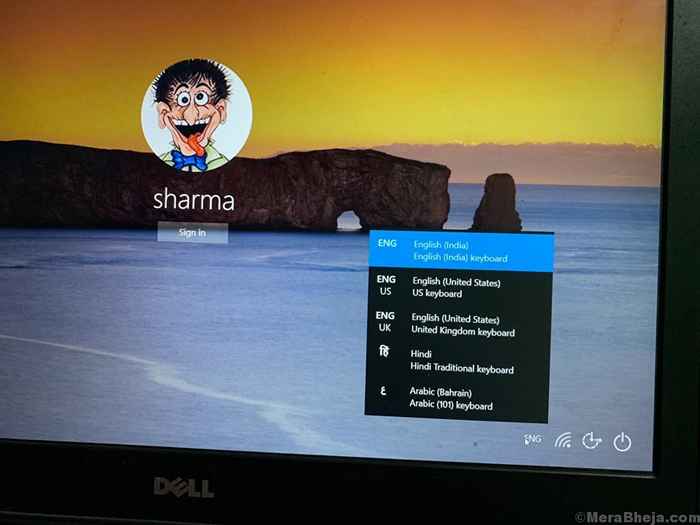
- 1575
- 30
- Adriana Tórrez
Muchos usuarios informan un problema extraño con Windows 10 PC, que se describe como un mensaje incorrecto de contraseña, incluso cuando se ingresa la contraseña correcta. Si este también es el caso con usted y también parece bastante seguro de que su contraseña ingresada es 100% correcta e incluso entonces el sistema operativo Windows 10 le dice que proporcione la contraseña correcta nuevamente, aquí hay sugerencias para solucionar este problema.
Tabla de contenido
- Corrigir 1 - revelar contraseña para verificar
- SEX 2 - Verifique el diseño de su teclado
- FIJAR 3 - Intente usar el teclado en la pantalla
- Corrige 4 - restablece la contraseña de su cuenta de Microsoft Live desde una PC diferente
Corrigir 1 - revelar contraseña para verificar
1. Clickea en el revelar icono para ver la contraseña ingresada y asegúrese de que sea correcto.
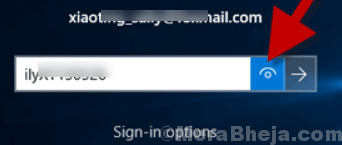
SEX 2 - Verifique el diseño de su teclado
A veces, el diseño de su teclado se cambia a uno diferente y, aunque cree que está ingresando la contraseña correcta, se escribe incorrectamente, ya que el diseño del teclado es diferente. Por ejemplo, en el diseño del teclado del Reino Unido, si presiona Clave de cambio + 2 , no conseguirás @ , El resultado será ". Prensado cambio + " te traerá @ . Para cambiar el diseño, solo haz esto:-
1 . Prensa Inglaterra Escrito en la parte inferior derecha de su pantalla de inicio de sesión.
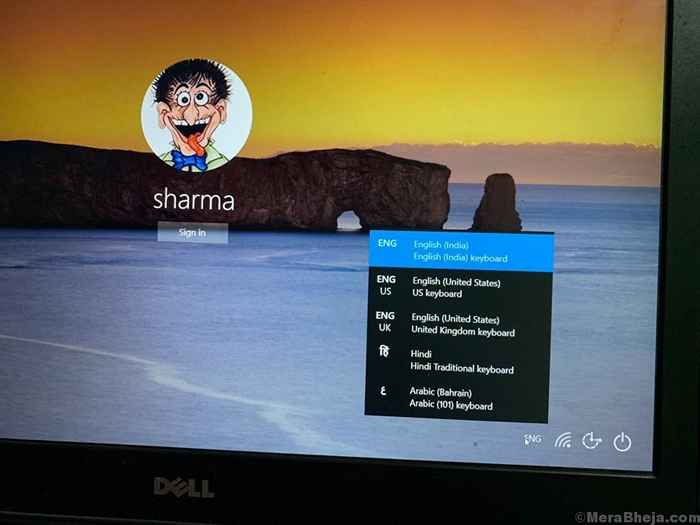
2. Ahora, cambie el diseño del teclado a su diseño original del teclado (que utilizó anteriormente)
3. Ahora, ingrese la contraseña nuevamente.
Además, trate de deshacerse del diseño del teclado, que no usa, para que este problema no vuelva a suceder.
Vaya a Configuración> Tiempo e idioma y haga clic en su idioma para expandirlo. Haga clic en Opciones y elimine el diseño del teclado no deseado de la página siguiente.
FIJAR 3 - Intente usar el teclado en la pantalla
1. Haga clic en Facilidad de acceso Situado en la pantalla inferior izquierda
2. Ahora, haga clic en Teclado en pantalla para abrir el teclado de la pantalla.
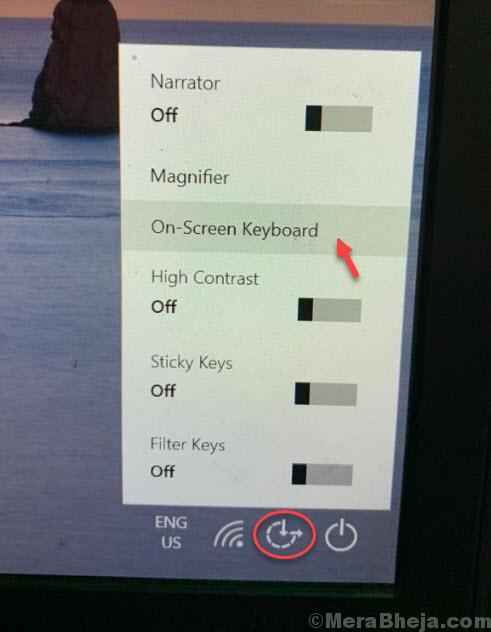
3. Ahora, escriba su contraseña nuevamente usando esto en el teclado de la pantalla.
Corrige 4 - restablece la contraseña de su cuenta de Microsoft Live desde una PC diferente
1. Vaya a este enlace: https: // cuenta.vivir.com/resetpassword.aspx
2. Restablecer su contraseña.
3. Intente registrarse nuevamente en su PC.
- « Se corrigió la aplicación no ha podido comenzar porque la configuración lateral es incorrecta
- Se corrigió el teclado Bluetooth no se puede combinar, marque el pin e intente conectarse nuevamente »

